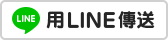當你透過XS選股中心建構了你的選股策略之後,接下來怎麼樣才能每天都看到最新符合這些條件的股票呢?在這一篇文章內我們要為您介紹XS選股中心的每日自動執行的功能。這個功能可以讓系統在資料更新時,自動幫您執行選股策略並將結果推送到你的每日自動選股清單。幫你省去每天重複操作的動作。(XQ操盤高手V2.40新增功能:『每日自動執行』新增”統計資訊“)系統資料更新的時間,請參考「資料更新時間整理」的說明我們用文字敘述把操作的流程也說明一次:* 步驟一:開啟選股中心
當你透過XS選股中心建構了你的選股策略之後,接下來怎麼樣才能每天都看到最新符合這些條件的股票呢?在這一篇文章內我們要為您介紹XS選股中心的每日自動執行的功能。這個功能可以讓系統在資料更新時,自動幫您執行選股策略並將結果推送到你的每日自動選股清單。幫你省去每天重複操作的動作。(XQ操盤高手V2.40新增功能:『每日自動執行』新增”統計資訊“)系統資料更新的時間,請參考「資料更新時間整理」的說明我們用文字敘述把操作的流程也說明一次:* 步驟一:開啟選股中心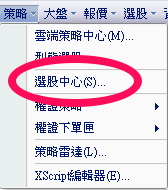 選股中心的版面配置如下:
選股中心的版面配置如下:- 功能列:所有功能都可直接由功能列上的按鈕作操作。
- 目錄區:可依標籤或目錄的方式檢索現有的選股策略。
- 清單區:列出目前所選的標籤或目錄內的選股策略清單。
- 條件內容區:顯示目前所選的選股策略條件內容。
- 選股結果區:顯示最新的選股結果,以頁籤分隔條件。
- K線預覽
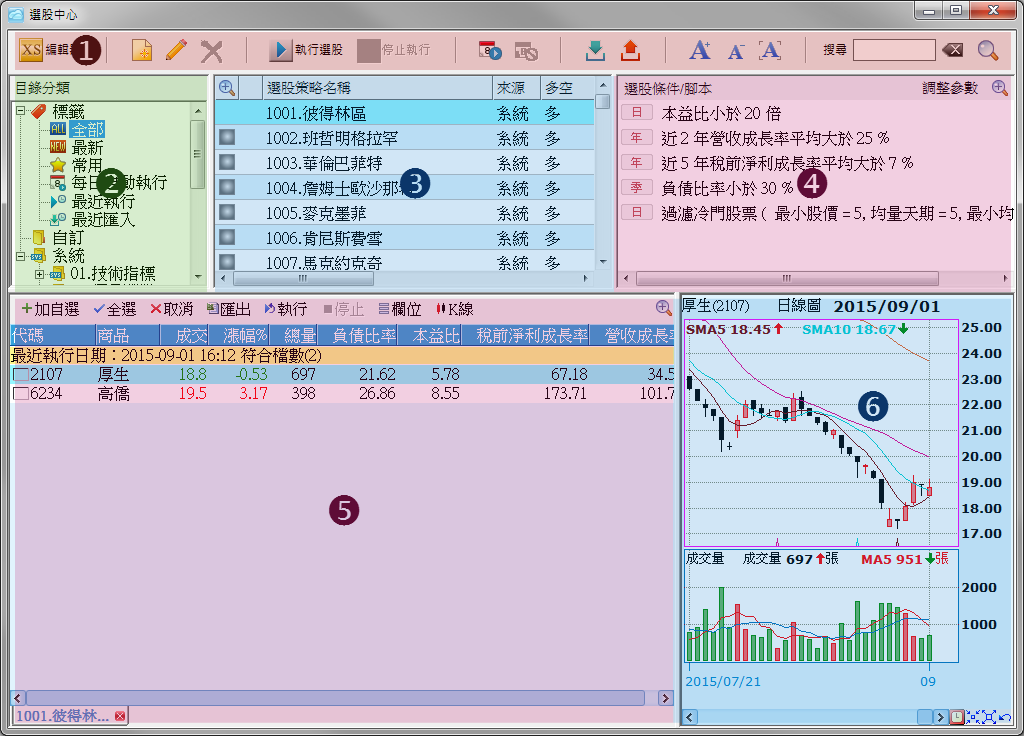 * 步驟二:選取選股策略在目錄區,可以依標籤或目錄來切換清單區內的選股策略清單。點選"系統→10.大師選股",右方清單區會列出多位國際大師的選股策略。
* 步驟二:選取選股策略在目錄區,可以依標籤或目錄來切換清單區內的選股策略清單。點選"系統→10.大師選股",右方清單區會列出多位國際大師的選股策略。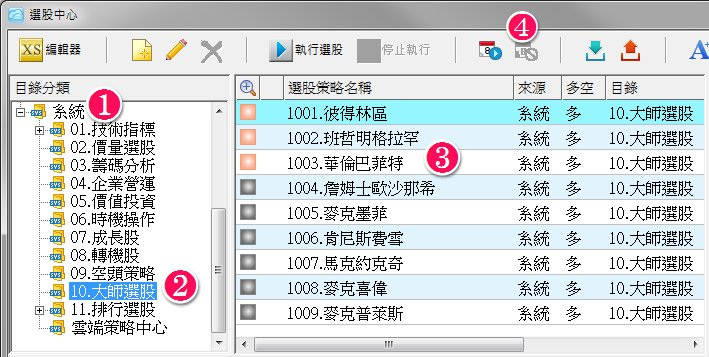 點擊"1003.華倫巴菲特",可以在條件內容區看到巴菲特的選股條件。
點擊"1003.華倫巴菲特",可以在條件內容區看到巴菲特的選股條件。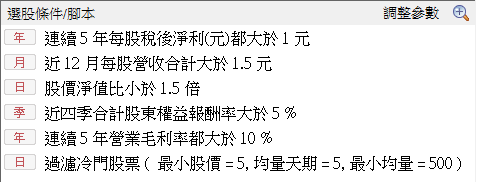 再點擊功能列的"每日自動執行"按鈕,就可以將巴菲特大師選股設成每日自動執行。 * 步驟三:檢視每日自動選股清單設定成每日自動執行的選股策略,除了可以在選股中心檢視選股結果外,系統還會自動幫你產生一組對應的商品組合。位置在每日自動選股清單,依選股策略名稱存放(這裡的例子是1003.華倫巴菲特)。開啟警示中心頁面(策略→雲端策略中心→警示中心),在左下角的小頁籤,可以找到“自動選股”。
再點擊功能列的"每日自動執行"按鈕,就可以將巴菲特大師選股設成每日自動執行。 * 步驟三:檢視每日自動選股清單設定成每日自動執行的選股策略,除了可以在選股中心檢視選股結果外,系統還會自動幫你產生一組對應的商品組合。位置在每日自動選股清單,依選股策略名稱存放(這裡的例子是1003.華倫巴菲特)。開啟警示中心頁面(策略→雲端策略中心→警示中心),在左下角的小頁籤,可以找到“自動選股”。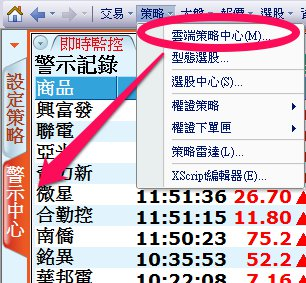 這邊就會自動列出最新的每日自動選股結果。
這邊就會自動列出最新的每日自動選股結果。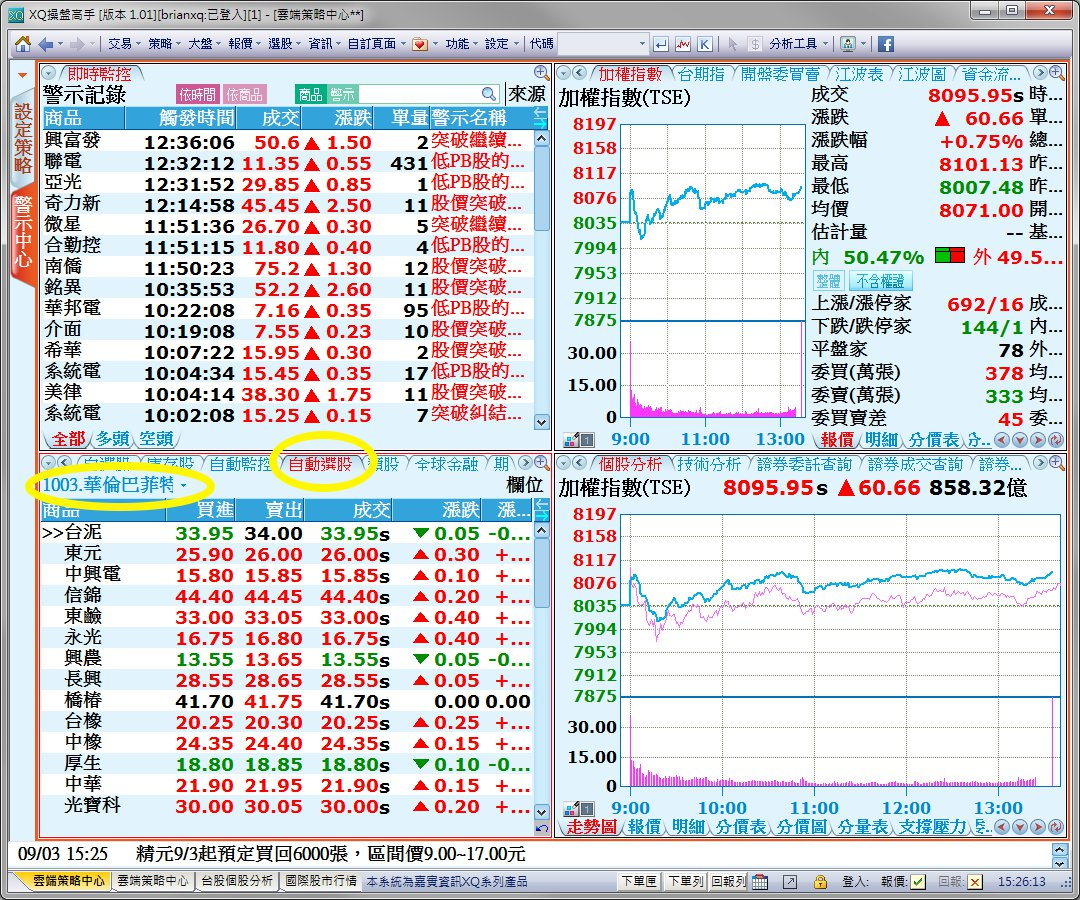 目前可以設定100組的每日自動執行策略,超級夠用!快點把你每日必做的功課設成每日自動執行,讓電腦來幫你節省重複操作的時間,將精神放在更需要思考決策的地方。 * 小秘訣由於每日選股清單是一種系統組合,所以還可以搭配策略雷達使用。在設定策略雷達的時候,指定範圍選擇組合。
目前可以設定100組的每日自動執行策略,超級夠用!快點把你每日必做的功課設成每日自動執行,讓電腦來幫你節省重複操作的時間,將精神放在更需要思考決策的地方。 * 小秘訣由於每日選股清單是一種系統組合,所以還可以搭配策略雷達使用。在設定策略雷達的時候,指定範圍選擇組合。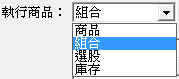 挑選每日自動選股清單
挑選每日自動選股清單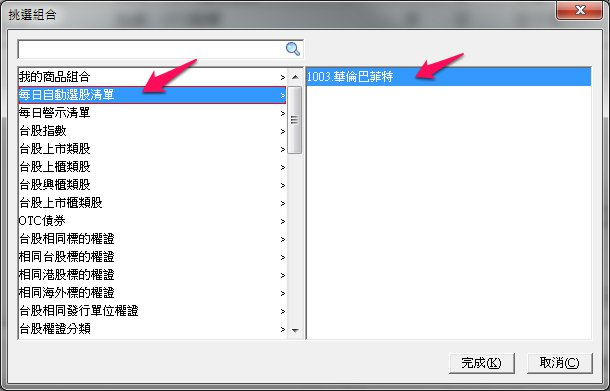 如果再搭配策略雷達的排程功能使用,這樣就可以讓電腦晚上自動幫你選股,白天盤中程式監控篩選,完全自動化!
如果再搭配策略雷達的排程功能使用,這樣就可以讓電腦晚上自動幫你選股,白天盤中程式監控篩選,完全自動化!(XQ操盤高手 V2.40) 『每日自動執行』新增”統計資訊“
從上面的教學,想必大家已經熟悉『選股中心』的”每日自動執行“功能了吧!在使用這功能時,很多人也會去比對所有每日自動執行的策略篩選出來的商品是否有交集,進而關注有符合比較多策略的商品,不過這一切都要手動去整理,很不方便。所以在XQ操盤高手2.40版本,我們在『選股中心』的“每日自動執行策略”介面中,增加“統計資訊“,讓大家可以一目了然地知道有哪些商品是符合最多的策略。廢話不多說,我們就來看看下面的說明吧!『每日自動執行』清單:增加”全部/多方/空方 策略總表“
在點選左方『每日自動執行』標籤後,用戶們就會在右邊的『選股策略列表』上方看到新增的“全部策略總表(統計)“、“多方策略總表(統計)“、“空方策略總表(統計)“這三個統計資訊。- 全部策略總表(統計):統計了所有每日自動執行策略的商品&商品檔數
- 多方策略總表(統計):統計了所有每日自動執行多方策略的商品&商品檔數
- 空方策略總表(統計):統計了所有每日自動執行空方策略的商品&商品檔數(小叮嚀:要去指定策略的“多/空“方向後,策略才會歸類到多方/空方的總表唷!)
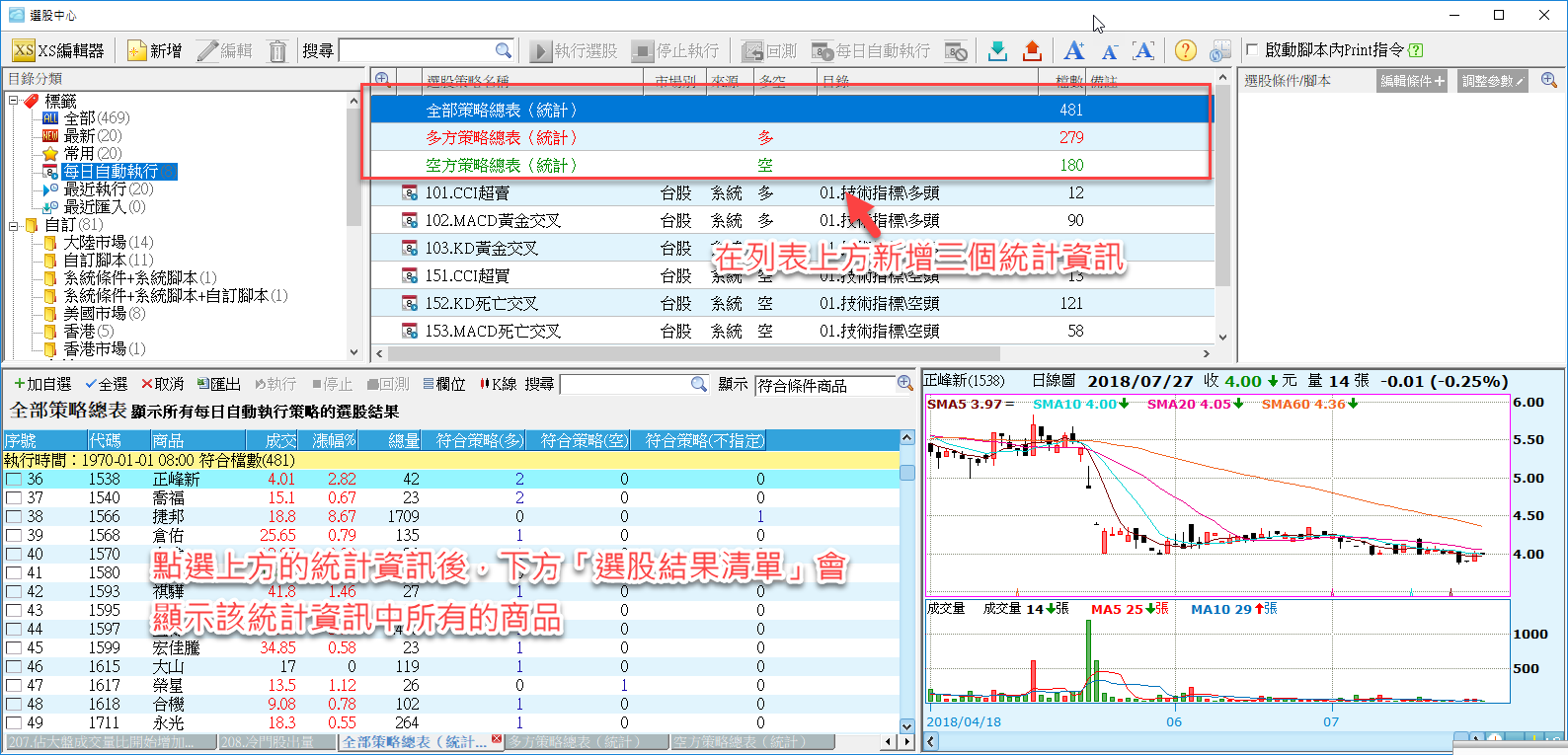
選股結果:增加”符合策略(多)、”符合策略(空)、”符合策略(不指定)欄位
而在『選股結果清單』中,系統也支援了”符合策略(多)、”符合策略(空)、”符合策略(不指定)”這三個欄位,讓各位用戶可以清楚知道所選出來的商品有符合哪些策略。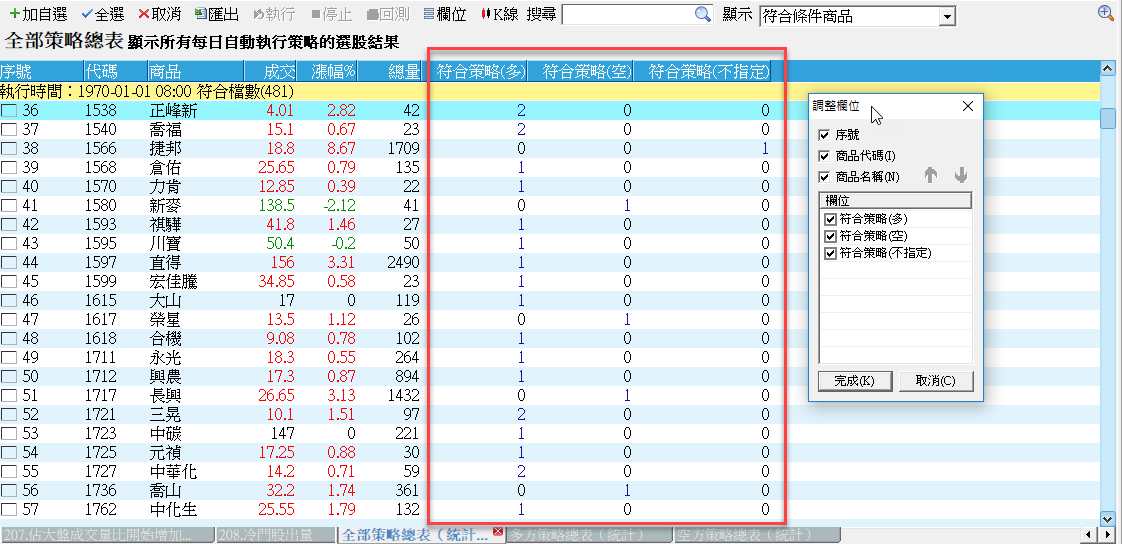 以下方示意圖中”1538 正峰新“這檔商品來說,他符合了2個”多方策略“,當我們去點選”符合策略(多)“欄位中的"2"時,系統就會顯示所符合的策略名稱!(示意圖中我們知道”1538 正峰新“符合了『102.MACD黃金交叉』、『103.KD黃金交叉』這兩個策略)。
以下方示意圖中”1538 正峰新“這檔商品來說,他符合了2個”多方策略“,當我們去點選”符合策略(多)“欄位中的"2"時,系統就會顯示所符合的策略名稱!(示意圖中我們知道”1538 正峰新“符合了『102.MACD黃金交叉』、『103.KD黃金交叉』這兩個策略)。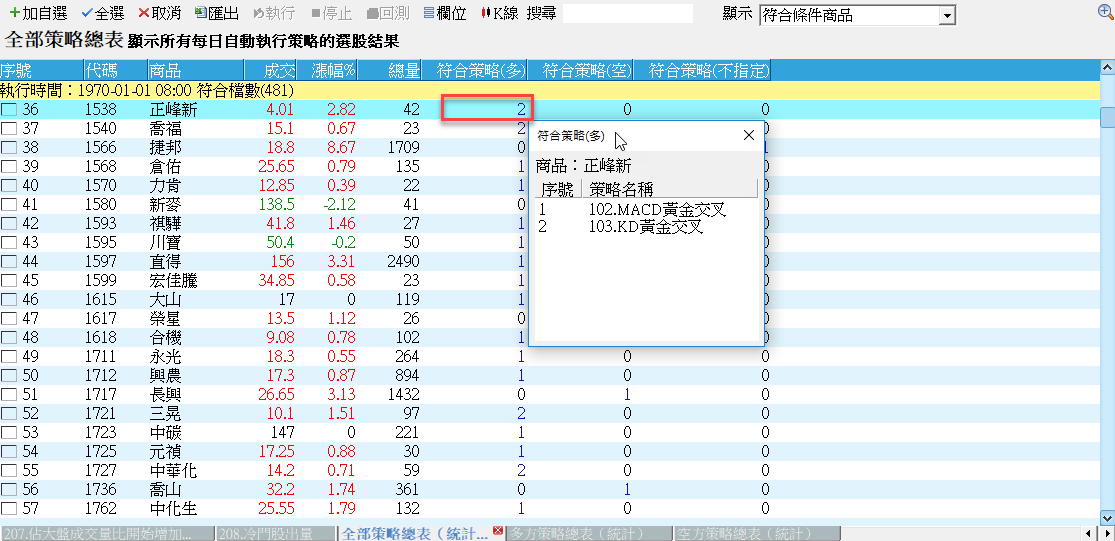
警示中心頁面:也支援顯示“統計資訊”
在上面說明中,我們知道『每日自動執行』有增加了“全部策略總表(統計)“、“多方策略總表(統計)“、“空方策略總表(統計)“這三個統計資訊。所以在『警示中心頁面』的“自動選股”頁籤中,系統也相對應支援這三個統計資訊。大家可以參考下方示意圖,在下拉選單中我們可以看到新增了”全部“、”多方統計”、“空方統計“這三個選項,點選後就會看到相對應的商品統計囉!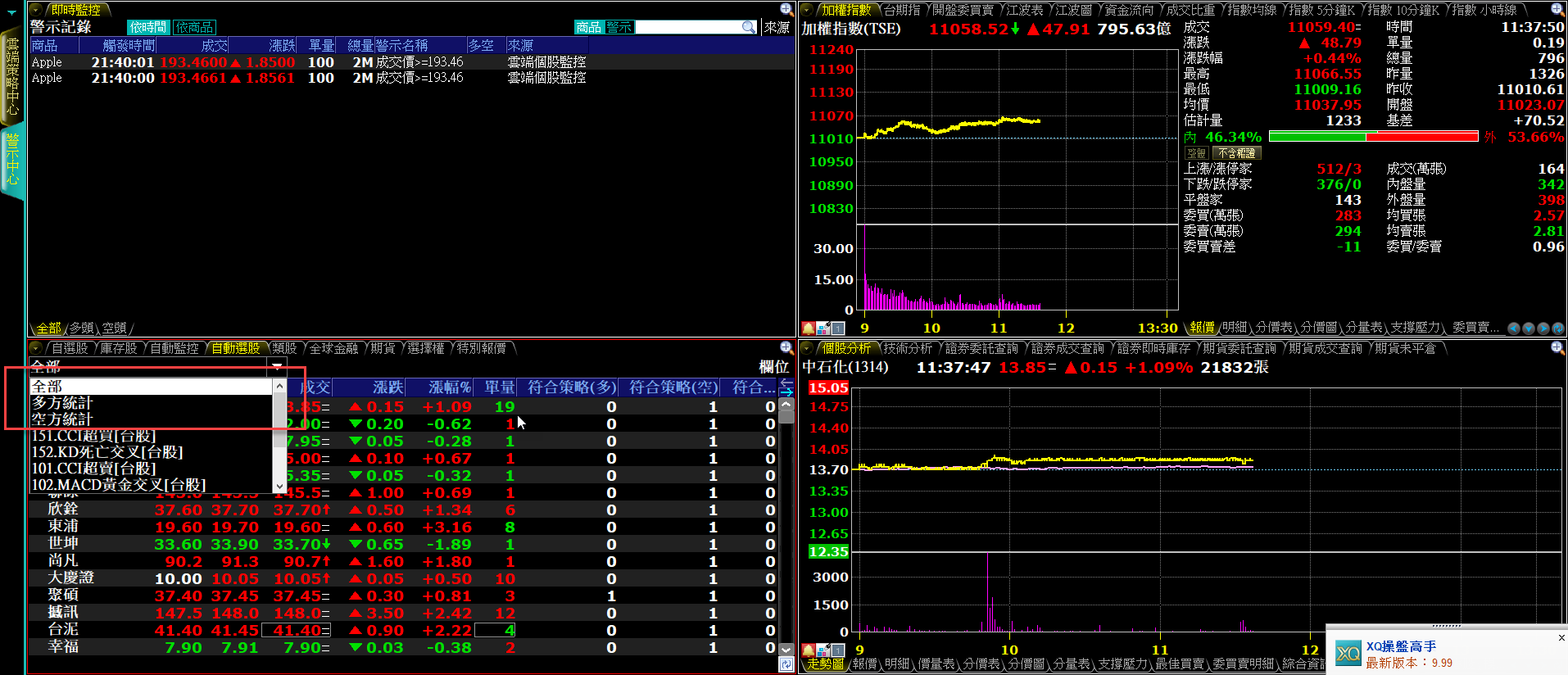 另外,頁面中也支援”符合策略(多)、”符合策略(空)、”符合策略(不指定)“這三個欄位,大家可以在『自選報價欄位』介面裡的“選股統計欄位”中,將這三個欄位給加入,這樣就可以在『警示中心頁面』中清楚把握到所篩選出來商品所符合策略的統計資訊!
另外,頁面中也支援”符合策略(多)、”符合策略(空)、”符合策略(不指定)“這三個欄位,大家可以在『自選報價欄位』介面裡的“選股統計欄位”中,將這三個欄位給加入,這樣就可以在『警示中心頁面』中清楚把握到所篩選出來商品所符合策略的統計資訊!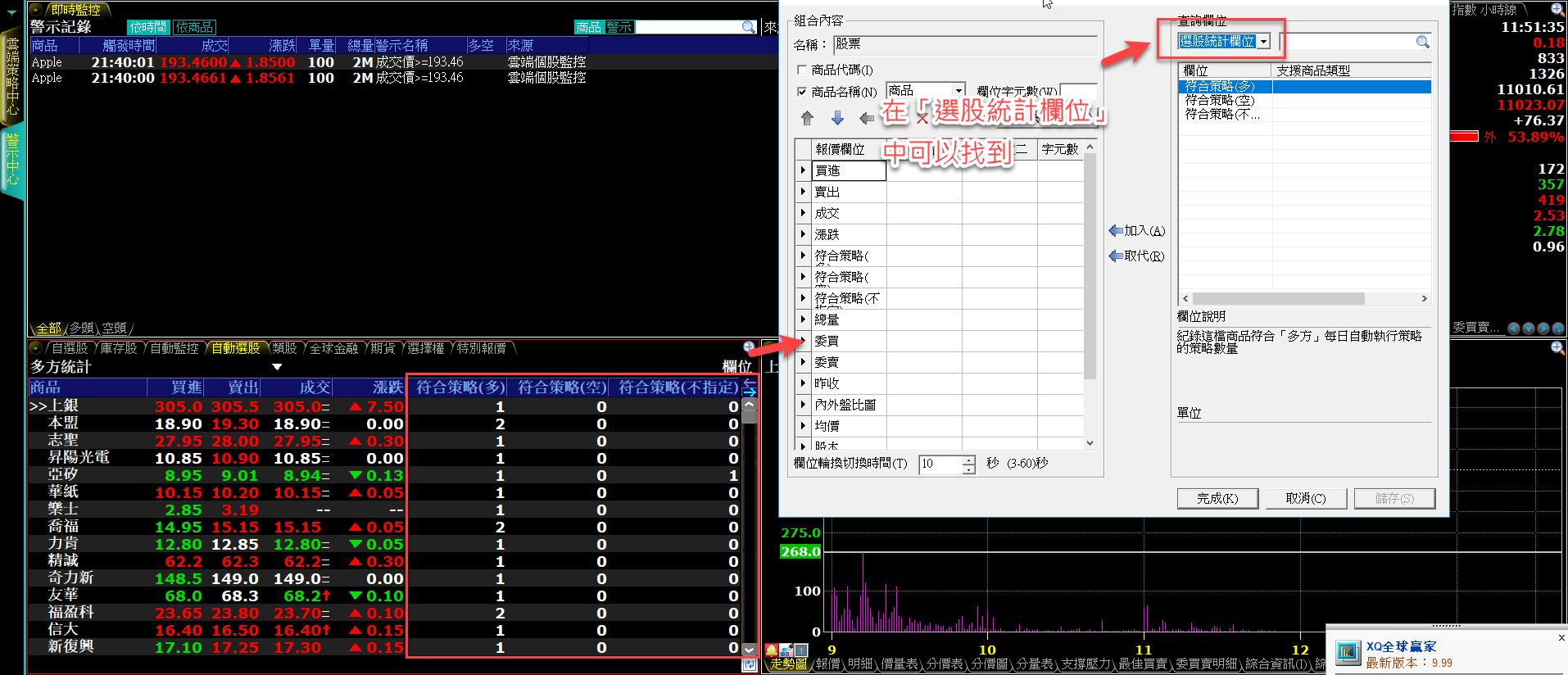 希望這個新功能可以幫助到大家,祝大家投資順利!!
希望這個新功能可以幫助到大家,祝大家投資順利!!